Nouveauté DroneKeeper : le bouton « Messagerie »
Lors d’une préparation de mission sur DroneKeeper, vous devez réaliser beaucoup de démarches, toutes plus longues les unes que les autres.
Toujours dans l’optique de vous faciliter l’administratif de vos missions et de vous faire gagner du temps, DroneKeeper innove tous les jours.
Après le bouton “notification”, DroneKeeper vous propose aujourd’hui le bouton “messagerie”.
A lire : notre article sur la touche notification
Le point commun de ces deux boutons, c’est le gain de temps, pour limiter au maximum le temps passé sur les démarches administratives. DroneKeeper s’occupe des tâches fastidieuses, et on vous explique comment dans la suite de cet article.
Alors, à quoi sert ce bouton "Messagerie" ?
Lors de vos préparations de missions, plusieurs démarches sont à remplir, comme notifier le Ministère des Armées ou la Préfecture de votre vol, prendre en considération des zones de vol plus ou moins peuplées, ou enfin faire une demande de vol à un organisme quel qu’il soit.
Cette demande d’autorisation de vol doit être généralement formulée par email, à l’adresse que DroneKeeper vous fournit.
C’est à ce moment-là que le bouton “messagerie” de DroneKeeper est utile et vous fait gagner un temps précieux : DroneKeeper génère automatiquement l’email de demande à votre place.
Pour être un peu plus précis, DroneKeeper vous assure d’avoir tous les renseignements nécessaires à votre demande selon l’organisme qui la reçoit.
Le bouton ‘Générer le mail” permet de créer le corps du mail avec les informations de la mission et du profil pré-remplies.
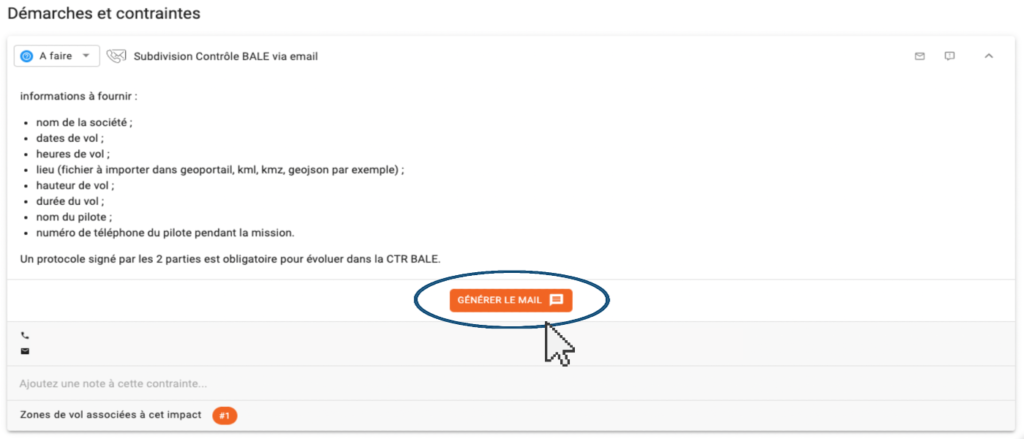
Une fois que vous avez cliqué sur ce bouton, le mail se génère. Lorsque le texte apparaît, vous pouvez y apporter des modifications, l’éditer de nouveau à la main ou le compléter et le corriger. Dans le cas où vous avez fait des modifications et que vous voulez remettre le mail à son état initial, il vous suffit de cliquer sur le bouton « régénérer le mail”.
C’est aussi simple que ça !
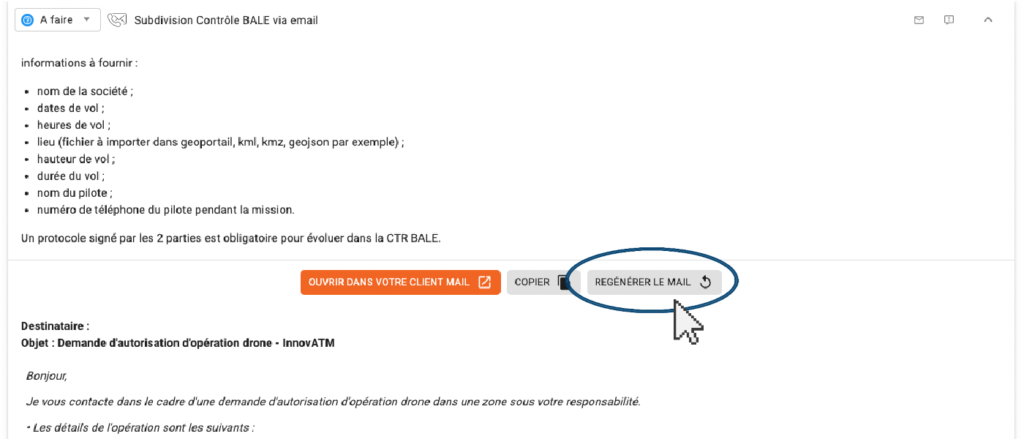
Ce n’est pas tout, nous vous donnons aussi la possibilité de copier le mail dans votre presse papier en cliquant sur le bouton “copier” et également de l’ouvrir dans votre “client mail”, c’est-à-dire dans votre propre messagerie, si elle est configurée dans votre ordinateur.
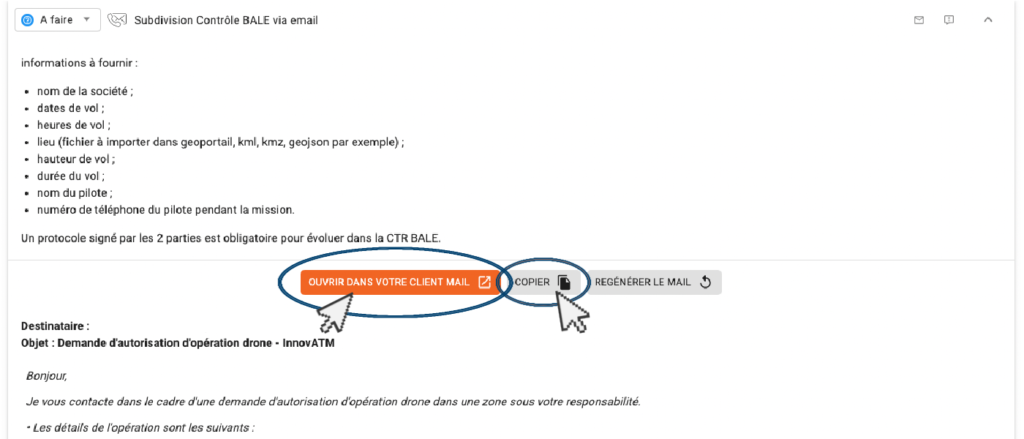
Laissez tomber votre clavier, vous n’avez plus cliquer !


